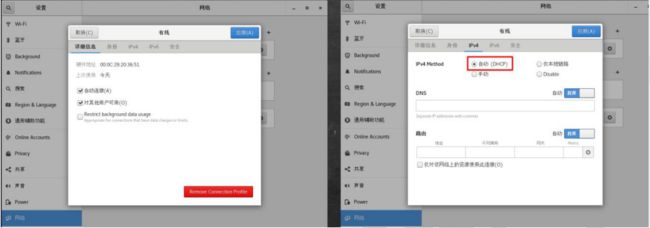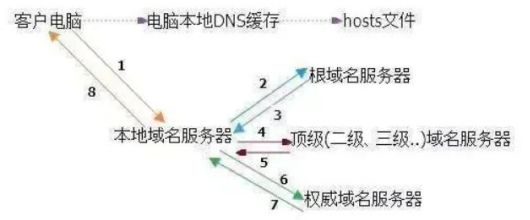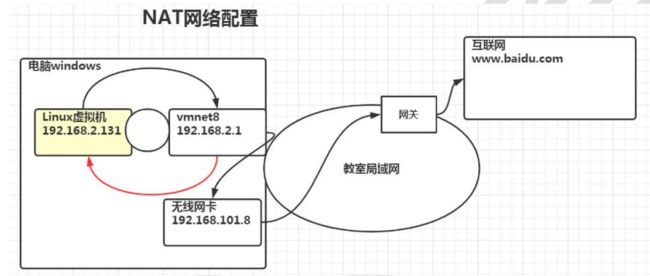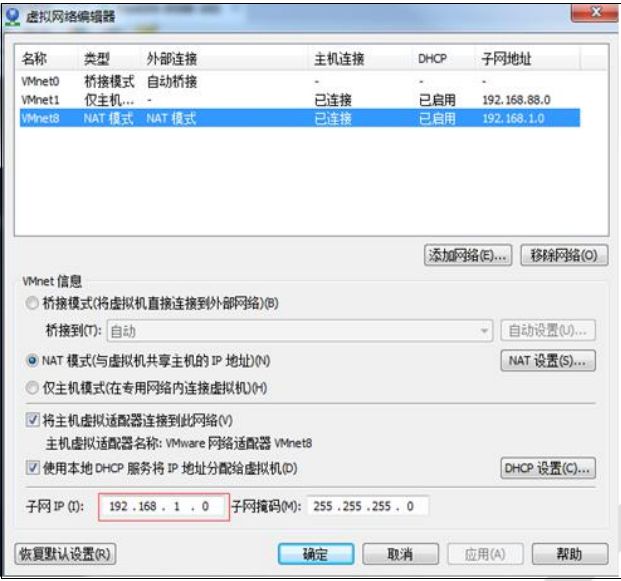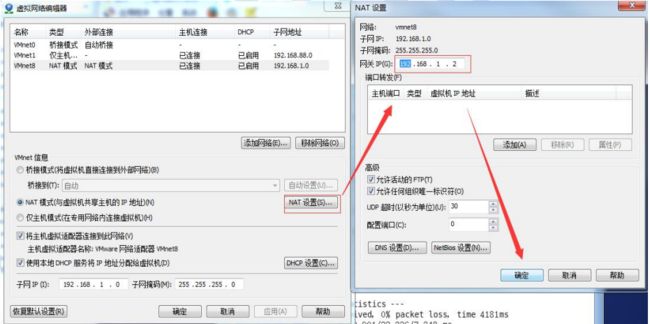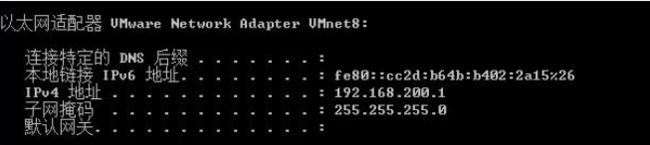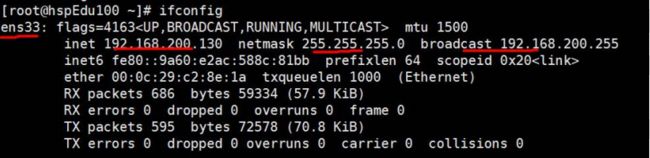- qnx efs文件系统binary修复
MengXP
qnxefs
从spiflash从dump了qnx的固件。进一步提取出efs文件系统但是使用qnxdumpefs命令导出文件系统时发现结构体异常。谷歌到了类似问题患者http://www.openqnx.com/phpbbforum/viewtopic.php?t=3620H[01]L[FFFF]P[00].status=EE8E(WRITE|NO_NEXT|NO_SUPER|NO_SPLIT|BAD|LAST
- 【友好篇】从零开始:了解CMD与WSL命令行,认识Linux与虚拟机技术
泪不是Web妳而流
Web安全从0到1linuxbash
文章目录前言一、概念1、CMD的介绍2、Linux的介绍3、WSL的介绍二、简单使用1.CMD(1)打开命令行(2)cmd命令2.WSL三、总结1、虚拟机(VirtualMachine)2、kaliLinux前言你是否曾经对那些在命令行中自如操作的人感到敬佩,甚至好奇他们是如何轻松应对看似复杂的任务?你是否曾想过,自己也能掌握这项强大的技能,提升工作效率,甚至探索全新的技术领域?命令行不仅是程序员
- AI真的能理解我们这个现实物理世界吗?深度剖析原理、实证及未来走向
AI_DL_CODE
人工智能深度学习AIAI理解世界
摘要:当下,AI与深度学习广泛渗透生活各领域,大模型与海量数据加持下,其是否理解现实物理世界引发热议。文章开篇抛出疑问,随后深入介绍AI深度学习基础,包含神经网络架构、反向传播算法。继而列举AI在物理场景识别、实验数据分析中显露的“理解”迹象,也点明常识性错误、极端场景失效这类反例。从信息论、物理启发式算法剖析理论支撑,探讨融合物理知识路径,并延展至跨学科应用、评估维度、伦理社会问题,最终展望AI
- pytorch实现循环神经网络
纠结哥_Shrek
pytorchrnn深度学习
人工智能例子汇总:AI常见的算法和例子-CSDN博客PyTorch提供三种主要的RNN变体:nn.RNN:最基本的循环神经网络,适用于短时依赖任务。nn.LSTM:长短时记忆网络,适用于长序列数据,能有效解决梯度消失问题。nn.GRU:门控循环单元,比LSTM计算更高效,适用于大部分任务。网络类型优势适用场景RNN计算简单,适用于短时序列语音、文本处理(短序列)LSTM适用于长序列,能记忆长期信息
- YOLOv10改进策略【Neck】| NeurIPS 2023 融合GOLD-YOLO颈部结构,强化小目标检测能力
Limiiiing
YOLOv10改进专栏YOLO深度学习计算机视觉目标检测
一、本文介绍本文主要利用GOLD-YOLO中的颈部结构优化YOLOv10的网络模型。GOLD-YOLO颈部结构中的GD机制借鉴了全局信息融合的理念,通过独特的模块设计,在不显著增加延迟的情况下,高效融合不同层级的特征信息。将其应用于YOLOv10的改进过程中,能够使模型更有效地整合多尺度特征,减少信息损失,强化对不同大小目标物体的特征表达,从而提升模型在复杂场景下对目标物体的检测精度与定位准确性。
- YOLOv10改进策略【Neck】| HS-FPN:高级筛选特征融合金字塔,加强细微特征的检测
Limiiiing
YOLOv10改进专栏YOLO深度学习计算机视觉目标检测
一、本文介绍本文将HS-FPN结构融入YOLOv10以优化目标检测网络模型。HS-FPN借助通道注意力机制及独特的多尺度融合策略,有效应对目标尺寸差异及特征稀缺问题。在YOLOv10中应用HS-FPN时,其利用高级特征筛选低级特征,增强特征表达,助力模型精准定位和识别目标,减少因尺度变化及特征不足导致的检测误差,显著提升YOLOv10在各项检测任务中的准确性与稳定性。专栏目录:YOLOv10改进目
- 光网络结构
AdaLeery
光网络的基本结构类型有星形、总线形(含环形)和树形等3种,可组合成各种复杂的网络结构。横向光网络可横向分割为核心网、城域/本地网和接入网。核心网倾向于采用网状结构,城域/本地网多采用环形结构,接入网将是环形和星形相结合的复合结构。纵向光网络可纵向分层为客户层、光通道层(OCH)、光复用段层(OMS)和光传输层(OTS)等层。两个相邻层之间构成客户/服务层关系。客户层:由各种不同格式的客户信号(如S
- PyTorch 官方文档 中文版本
圣心
pytorch机器学习
文档来源https://pytorch.cadn.net.cn大多数机器学习工作流都涉及处理数据、创建模型、优化模型参数,并保存经过训练的模型。本教程向您介绍完整的ML工作流在PyTorch中实现,并提供了用于了解有关每个概念的更多信息的链接。我们将使用FashionMNIST数据集来训练一个神经网络,该神经网络预测输入图像是否属于到以下类别之一:T恤/上衣、裤子、套头衫、连衣裙、外套、凉鞋、衬衫
- 5G无线网络架构及规划
陆墨宁
计算机网络基础5G架构网络
网络传输过程中的噪声:噪声分两种,一种是有源噪声(外部),一种是无源噪声(热噪声)5G通信网络架构移动通信网络有由三部分构成接入网:是离用户端最近的末端网络(无线基站就属于接入网),负责把用户端(手机)的数据接收上来,以及将承载网传递过来的数据送达用户端。承载网:负责数据的汇聚传输,将接入网的数据传递到核心网中去。核心网:就是数据的处理中心,负责管理传递上来的数据,对数据进行分拣处理,再将数据交给
- 手机直连低轨卫星通信:架构、关键技术和未来展望
罗思付之技术屋
综合技术探讨及方案专栏智能手机架构
【摘要】借助低轨卫星星座全时全域覆盖优势,手机直连卫星通信预期成为6G重要特征之一。首先介绍了手机直连卫星的测试验证、标准化与商业项目发展现状。其次,介绍了基于透明转发、部分可再生处理、完全可再生处理、集成接入和回传的四种手机直连低轨卫星网络架构及组网方式。通过分析手机直连低轨卫星网络场景下高移动性与大传输时延等带来的接入与传输问题,提出对地面移动通信体制进行适应性改进的关键技术方案。最后,探讨了
- 光通信网络设备急速发展,光网络架构剧烈变革
SugarNMS
行业网管网管平台网管软件光设备光网络设备管理网管开发
数据表明,IP数据流量从2010年到2014年期间翻了5倍,未来仍将保持23%的复合增长率,而移动流量在2014年增长了69%,到2019年将为2014年的10倍,急剧增长的数据流量对底层光网络设备带宽和容量提出了更高要求。同时,随着全球信息化发展和ICT融合加剧,IT理念渗透到传统通信的各个领域,光网络架构面临变革,将深刻影响光网络设备的发展。光通信网络设备业务发展正驱动着光网络架构的变革,以适
- 为什么要有库
h^hh
linux
库提供了基础功能,提高开发效率,平常写的printf,如果没有库也能写,比如现在你需要向显示器打印,向文件写入,向网络发送各种功能的时候,因为没有库了,所以printf需要你自己去实现,你想写一个链表逆置的算法,再把整个链表打印出来,你写的时候可能用了两个小时,其中一个半小时都在实现printf,剩下30分钟你再写链表,更夸张的是你以后再写任何方法的时候,只要想打印,你都得自己实现一个printf
- 深入解析 ps aux | grep httpd 命令的工作原理
AllenBright
性能测试linux
在Linux系统中,ps和grep是两个非常常用的命令,尤其是在排查系统进程问题时。psaux|grephttpd是一个经典的组合命令,用于查找与httpd相关的进程信息。本文将深入解析这个命令的工作原理,帮助读者更好地理解其背后的机制。1.命令概述1.1命令结构psaux|grephttpd由两个主要部分组成:psaux:列出系统中所有用户的进程信息。grephttpd:从psaux的输出中筛选
- docker-compose kafka安装及外部访问不到kafka问题
1010739073
Dockerkafkadocker
文章目录一、docker-compose.yml二、kafkamanager/kafka-manager连接zookeeper三、PHP生产者、消费者连接总结一、docker-compose.ymlversion:'3'services:zookeeper:image:bitnami/zookeepercontainer_name:zoorestart:alwaysports:-8181:2181
- 跨境办公网络问题及其解决思路
IPdodo全球网络服务
网络web安全安全
随着全球化的加速发展,越来越多的企业开始采取跨境办公模式,尤其是在疫情后,远程办公成为了常态。然而,跨境办公所带来的网络问题也逐渐凸显,这些问题不仅影响工作效率,也可能影响公司的数据安全、合规性以及团队协作的顺畅性。一、跨境办公网络问题的主要表现1.网络延迟与带宽瓶颈跨境办公最常见的网络问题之一就是网络延迟,尤其是在涉及远程视频会议或云应用时,延迟可能导致交流不畅和信息丢失。跨境数据传输需要跨越多
- 面试之Solr&Elasticsearch
字节全栈_vBr
面试solrelasticsearch
优点:1.Elasticsearch是分布式的。不需要其他组件,分发是实时的,被叫做”Pushreplication”。2.Elasticsearch完全支持ApacheLucene的接近实时的搜索。3.处理多租户(multitenancy)不需要特殊配置,而Solr则需要更多的高级设置。4.Elasticsearch采用Gateway的概念,使得完备份更加简单。5.各节点组成对等的网络结构,某些
- 本地GIT服务器搭建 Gitea安装教程
雪峰同学
服务器linuxcentosnginx
简介Gitea是一个极易安装,运行非常快速,安装和使用体验良好的自建Git服务。采用Go作为后端语言,这使得只要生成一个可执行程序即可。并且他还支持跨平台,支持Linux、macOS和Windows以及各种架构,除了x86,amd64,还包括ARM和PowerPC。Github地址:https://github.com/go-gitea/gitea功能支持活动时间线支持SSH以及HTTP/HTTP
- linux 中建立国内IP白名单避免国外ip攻击
来自于狂人
linuxtcp/ip网络服务器运维
在Linux系统中,可以使用防火墙工具来建立国内IP白名单,以允许特定国内IP地址访问您的系统或服务。以下是使用iptables防火墙工具建立国内IP白名单的一般步骤:首先,确定您要允许的国内IP地址范围。您可以从各个IP地址查询网站或服务提供商获取国内IP地址段。使用以下命令创建一个名为whitelist.txt的文本文件,并将要允许的国内IP地址写入该文件,每行一个IP地址:viwhiteli
- 深度学习基因组学+机器学习单细胞分析,当下最火热研究方向!
qwmb919
人工智能深度学习机器学习python
深度学习已经被广泛应用于基因组学研究中,利用已知的训练集对数据的类型和应答结果进行预测,深度学习,可以进行预测和降维分析。深度学习模型的能力更强且更灵活,在适当的训练数据下,深度学习可以在较少人工参与的情况下自动学习特征和规律。调控基因组学,变异检测,致病性评分成功应用。深度学习可以提高基因组数据的可解释性,并将基因组数据转化为可操作的临床信息。深度学习通过强大的深度神经网络模型从高维大数据中自动
- 【llm对话系统】大模型 Llama、Qwen 和 ChatGLM 的网络结构和训练方法对比
kakaZhui
llama人工智能AIGCchatgptpython
1.引言近年来,大型语言模型(LLM)取得了令人瞩目的进展,其中Llama、Qwen和ChatGLM是三个备受关注的开源模型。它们都在Transformer架构的基础上进行了改进和优化,并在各种NLP任务上取得了优异的性能。本文将深入分析Llama、Qwen和ChatGLM的网络结构和训练方法,比较它们的异同以及各自的优势。2.模型结构对比特性LlamaQwenChatGLM基础架构Decoder
- 切换node版本
test猿
前端javascript
一、在Linux上切换Node.js版本有多种实现方法:1.使用nvm(NodeVersionManager):安装nvm:可以通过curl或wget来安装nvm,具体请参考nvm的官方文档。安装不同版本的Node.js:使用nvm可以轻松地安装、管理和切换不同版本的Node.js。例如,要安装Node.js的最新版本,可以使用命令nvminstallnode。要安装特定版本的Node.js,可以
- 【基础教程】Python list列表详解
SAPmatinal
Python
在实际开发中,经常需要将一组(不只一个)数据存储起来,以便后边的代码使用。说到这里,一些读者可能听说过数组(Array),它就可以把多个数据挨个存储到一起,通过数组下标可以访问数组中的每个元素。需要明确的是,Python中没有数组,但是加入了更加强大的列表。如果把数组看做是一个集装箱,那么Python的列表就是一个工厂的仓库。大部分编程语言都支持数组,比如C语言、C++、Java、PHP、Java
- <深入浅出图神经网络> 读书笔记
数学工具构造器
GNN
文章目录笔记GNN代码chapter5|GCN分析TODO改代码得到的结论chapter6|GraphSage分析TODO去今年刚出就买了.一查豆瓣评分比我想的还低(我这种小白都能看出一些错误),有1说1对于入门还是可以的,至少能知道GNN大概的发展路线,如图卷积→\rightarrow→GCN→\rightarrow→GNN等.如果小白直接上手GNN啥的,连图滤波,空域频域等概念都不知道,也只能
- 如何安装 CUDA Toolkits
Channing Lewis
AIcuda
安装CUDAToolkit的步骤如下,具体步骤根据你的操作系统(Windows/Linux/Mac)有所不同。以下是Windows和Linux系统的安装步骤:Windows系统安装CUDAToolkit前提条件确保你的计算机上已经安装了NVIDIA显卡,并且它支持CUDA。确保你安装了适合你的显卡的NVIDIA驱动程序。下载CUDAToolkit访问NVIDIACUDAToolkit下载页面。选择
- 网络安全实战指南:攻防技术与防御策略
一ge科研小菜鸡
运维网络
个人主页:一ge科研小菜鸡-CSDN博客期待您的关注1.引言随着数字化转型的加速,网络安全已成为各行业不可忽视的重要领域。从数据泄露到勒索软件攻击,网络威胁日益复杂,企业和个人都面临严峻挑战。本教程将介绍网络安全的基础知识、攻击方式、防御策略,并提供实践案例与技术示例,帮助读者掌握关键安全技术。2.网络安全基础2.1网络安全的主要领域网络安全涉及多个方面,以下是主要的安全领域:安全领域描述常见技术
- 攻防世界(simple_php、baby_web详解)
l2ohvef
web
一、simple_php1.审计代码如果a==0,输出flag1;如果b是数字,退出;如果b>1234,输出flag2;flag=flag1+flag2;只要输入符合条件的值即可获得flag二、baby_web1.题目:想想初始页面是哪个2.打开burp,拦截抓包,查看返回信息,找到flag
- web安全漏洞之命令注入
rzydal
笔记网络安全web安全安全学习
命令注入1.什么是命令注入通常情况下,开发者使用一些可以执行命令的函数且未对用户输入进行安全检查时,可以造成命令注入。从CTF的角度来讲,命令注入可以实现:1、直接读取flag2、反弹shell3、利用题目环境漏洞,控制整个题目环境,干扰其他队伍解题在各类编程语言中,都存在直接调用系统命令的函数,比如PHP的system函数,Python的os.system,Java的Runtime.exec都可
- SpringCloud之服务间通信超时:突破微服务的“时间枷锁”
奔跑吧邓邓子
SpringCloud深入浅出springcloud微服务通信超时
目录引言一、通信超时的“导火索”(一)网络不稳定(二)服务性能瓶颈(三)配置参数不合理二、实战!解决超时的“组合拳”(一)优化超时配置参数1.Ribbon配置2.Feign配置(二)使用断路器(Hystrix)1.原理介绍2.配置与使用(三)服务端性能优化1.代码优化2.资源优化(四)重试机制1.Ribbon重试2.Feign重试三、实战演练:代码示例解析(一)构建简单的SpringCloud项目
- Python实现WebRTC推流直播
WaJulia
pythonwebrtc开发语言
WebRTC(Web实时通信)是一种支持浏览器之间实时音视频通信的开放标准。在本文中,我们将使用Python编程语言实现WebRTC推流直播功能,并提供相应的源代码示例。要实现WebRTC推流直播,我们需要使用以下工具和库:Python:一种流行的编程语言,适用于快速开发网络应用程序。aiortc:一个基于Python的WebRTC库,提供了对WebRTC协议的支持。Opus和VP8:音频和视频编
- 如何用python读取流量包
谛听汪
网络
要用Python读取流量包,你可以使用网络编程库,例如scapy或pyshark。使用scapy,你需要安装它并导入scapy库。然后,你可以使用sniff()函数捕获流量包。例如:fromscapy.allimport*defpacket_callback(packet):print(packet.show())#使用默认的网卡捕获流量包sniff(prn=packet_callback)#使用
- 开发者关心的那些事
圣子足道
ios游戏编程apple支付
我要在app里添加IAP,必须要注册自己的产品标识符(product identifiers)。产品标识符是什么?
产品标识符(Product Identifiers)是一串字符串,它用来识别你在应用内贩卖的每件商品。App Store用产品标识符来检索产品信息,标识符只能包含大小写字母(A-Z)、数字(0-9)、下划线(-)、以及圆点(.)。你可以任意排列这些元素,但我们建议你创建标识符时使用
- 负载均衡器技术Nginx和F5的优缺点对比
bijian1013
nginxF5
对于数据流量过大的网络中,往往单一设备无法承担,需要多台设备进行数据分流,而负载均衡器就是用来将数据分流到多台设备的一个转发器。
目前有许多不同的负载均衡技术用以满足不同的应用需求,如软/硬件负载均衡、本地/全局负载均衡、更高
- LeetCode[Math] - #9 Palindrome Number
Cwind
javaAlgorithm题解LeetCodeMath
原题链接:#9 Palindrome Number
要求:
判断一个整数是否是回文数,不要使用额外的存储空间
难度:简单
分析:
题目限制不允许使用额外的存储空间应指不允许使用O(n)的内存空间,O(1)的内存用于存储中间结果是可以接受的。于是考虑将该整型数反转,然后与原数字进行比较。
注:没有看到有关负数是否可以是回文数的明确结论,例如
- 画图板的基本实现
15700786134
画图板
要实现画图板的基本功能,除了在qq登陆界面中用到的组件和方法外,还需要添加鼠标监听器,和接口实现。
首先,需要显示一个JFrame界面:
public class DrameFrame extends JFrame { //显示
- linux的ps命令
被触发
linux
Linux中的ps命令是Process Status的缩写。ps命令用来列出系统中当前运行的那些进程。ps命令列出的是当前那些进程的快照,就是执行ps命令的那个时刻的那些进程,如果想要动态的显示进程信息,就可以使用top命令。
要对进程进行监测和控制,首先必须要了解当前进程的情况,也就是需要查看当前进程,而 ps 命令就是最基本同时也是非常强大的进程查看命令。使用该命令可以确定有哪些进程正在运行
- Android 音乐播放器 下一曲 连续跳几首歌
肆无忌惮_
android
最近在写安卓音乐播放器的时候遇到个问题。在MediaPlayer播放结束时会回调
player.setOnCompletionListener(new OnCompletionListener() {
@Override
public void onCompletion(MediaPlayer mp) {
mp.reset();
Log.i("H
- java导出txt文件的例子
知了ing
javaservlet
代码很简单就一个servlet,如下:
package com.eastcom.servlet;
import java.io.BufferedOutputStream;
import java.io.IOException;
import java.net.URLEncoder;
import java.sql.Connection;
import java.sql.Resu
- Scala stack试玩, 提高第三方依赖下载速度
矮蛋蛋
scalasbt
原文地址:
http://segmentfault.com/a/1190000002894524
sbt下载速度实在是惨不忍睹, 需要做些配置优化
下载typesafe离线包, 保存为ivy本地库
wget http://downloads.typesafe.com/typesafe-activator/1.3.4/typesafe-activator-1.3.4.zip
解压r
- phantomjs安装(linux,附带环境变量设置) ,以及casperjs安装。
alleni123
linuxspider
1. 首先从官网
http://phantomjs.org/下载phantomjs压缩包,解压缩到/root/phantomjs文件夹。
2. 安装依赖
sudo yum install fontconfig freetype libfreetype.so.6 libfontconfig.so.1 libstdc++.so.6
3. 配置环境变量
vi /etc/profil
- JAVA IO FileInputStream和FileOutputStream,字节流的打包输出
百合不是茶
java核心思想JAVA IO操作字节流
在程序设计语言中,数据的保存是基本,如果某程序语言不能保存数据那么该语言是不可能存在的,JAVA是当今最流行的面向对象设计语言之一,在保存数据中也有自己独特的一面,字节流和字符流
1,字节流是由字节构成的,字符流是由字符构成的 字节流和字符流都是继承的InputStream和OutPutStream ,java中两种最基本的就是字节流和字符流
类 FileInputStream
- Spring基础实例(依赖注入和控制反转)
bijian1013
spring
前提条件:在http://www.springsource.org/download网站上下载Spring框架,并将spring.jar、log4j-1.2.15.jar、commons-logging.jar加载至工程1.武器接口
package com.bijian.spring.base3;
public interface Weapon {
void kil
- HR看重的十大技能
bijian1013
提升能力HR成长
一个人掌握何种技能取决于他的兴趣、能力和聪明程度,也取决于他所能支配的资源以及制定的事业目标,拥有过硬技能的人有更多的工作机会。但是,由于经济发展前景不确定,掌握对你的事业有所帮助的技能显得尤为重要。以下是最受雇主欢迎的十种技能。 一、解决问题的能力 每天,我们都要在生活和工作中解决一些综合性的问题。那些能够发现问题、解决问题并迅速作出有效决
- 【Thrift一】Thrift编译安装
bit1129
thrift
什么是Thrift
The Apache Thrift software framework, for scalable cross-language services development, combines a software stack with a code generation engine to build services that work efficiently and s
- 【Avro三】Hadoop MapReduce读写Avro文件
bit1129
mapreduce
Avro是Doug Cutting(此人绝对是神一般的存在)牵头开发的。 开发之初就是围绕着完善Hadoop生态系统的数据处理而开展的(使用Avro作为Hadoop MapReduce需要处理数据序列化和反序列化的场景),因此Hadoop MapReduce集成Avro也就是自然而然的事情。
这个例子是一个简单的Hadoop MapReduce读取Avro格式的源文件进行计数统计,然后将计算结果
- nginx定制500,502,503,504页面
ronin47
nginx 错误显示
server {
listen 80;
error_page 500/500.html;
error_page 502/502.html;
error_page 503/503.html;
error_page 504/504.html;
location /test {return502;}}
配置很简单,和配
- java-1.二叉查找树转为双向链表
bylijinnan
二叉查找树
import java.util.ArrayList;
import java.util.List;
public class BSTreeToLinkedList {
/*
把二元查找树转变成排序的双向链表
题目:
输入一棵二元查找树,将该二元查找树转换成一个排序的双向链表。
要求不能创建任何新的结点,只调整指针的指向。
10
/ \
6 14
/ \
- Netty源码学习-HTTP-tunnel
bylijinnan
javanetty
Netty关于HTTP tunnel的说明:
http://docs.jboss.org/netty/3.2/api/org/jboss/netty/channel/socket/http/package-summary.html#package_description
这个说明有点太简略了
一个完整的例子在这里:
https://github.com/bylijinnan
- JSONUtil.serialize(map)和JSON.toJSONString(map)的区别
coder_xpf
jqueryjsonmapval()
JSONUtil.serialize(map)和JSON.toJSONString(map)的区别
数据库查询出来的map有一个字段为空
通过System.out.println()输出 JSONUtil.serialize(map): {"one":"1","two":"nul
- Hibernate缓存总结
cuishikuan
开源sshjavawebhibernate缓存三大框架
一、为什么要用Hibernate缓存?
Hibernate是一个持久层框架,经常访问物理数据库。
为了降低应用程序对物理数据源访问的频次,从而提高应用程序的运行性能。
缓存内的数据是对物理数据源中的数据的复制,应用程序在运行时从缓存读写数据,在特定的时刻或事件会同步缓存和物理数据源的数据。
二、Hibernate缓存原理是怎样的?
Hibernate缓存包括两大类:Hib
- CentOs6
dalan_123
centos
首先su - 切换到root下面1、首先要先安装GCC GCC-C++ Openssl等以来模块:yum -y install make gcc gcc-c++ kernel-devel m4 ncurses-devel openssl-devel2、再安装ncurses模块yum -y install ncurses-develyum install ncurses-devel3、下载Erang
- 10款用 jquery 实现滚动条至页面底端自动加载数据效果
dcj3sjt126com
JavaScript
无限滚动自动翻页可以说是web2.0时代的一项堪称伟大的技术,它让我们在浏览页面的时候只需要把滚动条拉到网页底部就能自动显示下一页的结果,改变了一直以来只能通过点击下一页来翻页这种常规做法。
无限滚动自动翻页技术的鼻祖是微博的先驱:推特(twitter),后来必应图片搜索、谷歌图片搜索、google reader、箱包批发网等纷纷抄袭了这一项技术,于是靠滚动浏览器滚动条
- ImageButton去边框&Button或者ImageButton的背景透明
dcj3sjt126com
imagebutton
在ImageButton中载入图片后,很多人会觉得有图片周围的白边会影响到美观,其实解决这个问题有两种方法
一种方法是将ImageButton的背景改为所需要的图片。如:android:background="@drawable/XXX"
第二种方法就是将ImageButton背景改为透明,这个方法更常用
在XML里;
<ImageBut
- JSP之c:foreach
eksliang
jspforearch
原文出自:http://www.cnblogs.com/draem0507/archive/2012/09/24/2699745.html
<c:forEach>标签用于通用数据循环,它有以下属性 属 性 描 述 是否必须 缺省值 items 进行循环的项目 否 无 begin 开始条件 否 0 end 结束条件 否 集合中的最后一个项目 step 步长 否 1
- Android实现主动连接蓝牙耳机
gqdy365
android
在Android程序中可以实现自动扫描蓝牙、配对蓝牙、建立数据通道。蓝牙分不同类型,这篇文字只讨论如何与蓝牙耳机连接。
大致可以分三步:
一、扫描蓝牙设备:
1、注册并监听广播:
BluetoothAdapter.ACTION_DISCOVERY_STARTED
BluetoothDevice.ACTION_FOUND
BluetoothAdapter.ACTION_DIS
- android学习轨迹之四:org.json.JSONException: No value for
hyz301
json
org.json.JSONException: No value for items
在JSON解析中会遇到一种错误,很常见的错误
06-21 12:19:08.714 2098-2127/com.jikexueyuan.secret I/System.out﹕ Result:{"status":1,"page":1,&
- 干货分享:从零开始学编程 系列汇总
justjavac
编程
程序员总爱重新发明轮子,于是做了要给轮子汇总。
从零开始写个编译器吧系列 (知乎专栏)
从零开始写一个简单的操作系统 (伯乐在线)
从零开始写JavaScript框架 (图灵社区)
从零开始写jQuery框架 (蓝色理想 )
从零开始nodejs系列文章 (粉丝日志)
从零开始编写网络游戏
- jquery-autocomplete 使用手册
macroli
jqueryAjax脚本
jquery-autocomplete学习
一、用前必备
官方网站:http://bassistance.de/jquery-plugins/jquery-plugin-autocomplete/
当前版本:1.1
需要JQuery版本:1.2.6
二、使用
<script src="./jquery-1.3.2.js" type="text/ja
- PLSQL-Developer或者Navicat等工具连接远程oracle数据库的详细配置以及数据库编码的修改
超声波
oracleplsql
在服务器上将Oracle安装好之后接下来要做的就是通过本地机器来远程连接服务器端的oracle数据库,常用的客户端连接工具就是PLSQL-Developer或者Navicat这些工具了。刚开始也是各种报错,什么TNS:no listener;TNS:lost connection;TNS:target hosts...花了一天的时间终于让PLSQL-Developer和Navicat等这些客户
- 数据仓库数据模型之:极限存储--历史拉链表
superlxw1234
极限存储数据仓库数据模型拉链历史表
在数据仓库的数据模型设计过程中,经常会遇到这样的需求:
1. 数据量比较大; 2. 表中的部分字段会被update,如用户的地址,产品的描述信息,订单的状态等等; 3. 需要查看某一个时间点或者时间段的历史快照信息,比如,查看某一个订单在历史某一个时间点的状态, 比如,查看某一个用户在过去某一段时间内,更新过几次等等; 4. 变化的比例和频率不是很大,比如,总共有10
- 10点睛Spring MVC4.1-全局异常处理
wiselyman
spring mvc
10.1 全局异常处理
使用@ControllerAdvice注解来实现全局异常处理;
使用@ControllerAdvice的属性缩小处理范围
10.2 演示
演示控制器
package com.wisely.web;
import org.springframework.stereotype.Controller;
import org.spring